Online brukerveiledning
DCP‑L2510D / DCP‑L2530DW / DCP‑L2537DW / DCP‑L2550DN / MFC‑L2710DN / MFC‑L2710DW / MFC‑L2730DW / MFC‑L2750DW
- Oversikt over kontrollpanel
- Oversikt over kontrollpanel
- Oversikt over LCD-berøringsskjerm
- Slik navigerer du LCD-berøringsskjermen
- Oversikt over innstillingsskjerm
- Tilgang til Brother-verktøy (Windows)
- Mat inn papir
- Papirinnstillinger
- Anbefalt utskriftsmedie
- Mate inn dokumenter
- Ikke-skannbare og ikke-skrivbare områder
- Bruke spesialpapir
- Skrive ut fra datamaskinen (Windows)
- Skrive ut fra datamaskinen (Mac)
- Avbryte en utskriftsjobb
- Testutskrift
- Skanne med skanneknappen på Brother-maskinen
- Skanne bilder og grafikk
- Lagre skannet data til en mappe som en PDF-fil
- Skann til en redigerbar tekstfil (OCR)
- Skanne til e-postvedlegg
- Skann til FTP
- Skann til nettverk (Windows)
- Webtjenester for skanning på nettverket ditt (Windows 7, Windows 8 og Windows 10)
- Endre innstillinger for Skanne-knappen fra ControlCenter4 (Windows)
- Endre innstillinger for Skanne-knappen fra Brother iPrint&Scan (Mac)
- Konfigurer sertifikat for Signed PDF
- Deaktiver skanning fra datamaskinen
- Skanne fra datamaskinen (Windows)
- Skann ved å bruke ControlCenter4 i hjemmemodus (Windows)
- Skann ved å bruke ControlCenter4 i hjemmemodus (Windows)
- Velg dokumenttype ved å bruke ControlCenter4 i hjemmemodus (Windows)
- Endre skannestørrelsen via ControlCenter4 i hjemmemodus (Windows)
- Beskjære skannet bilde ved å bruke ControlCenter4 i hjemmemodus (Windows)
- Skrive ut skannet data ved å bruke ControlCenter4 i hjemmemodus (Windows)
- Skanne til et program ved å bruke ControlCenter4 i hjemmemodus (Windows)
- Lagre skannet data til en mappe som en PDF-fil med ControlCenter4 i hjemmemodus (Windows)
- Skann begge sider av et dokument automatisk med ControlCenter4 i hjemmemodus (Windows)
- Skanneinnstillinger for ControlCenter4-hjemmemodus (Windows)
- Skann ved å bruke ControlCenter4 i hjemmemodus (Windows)
- Skann ved å bruke ControlCenter4 i avansert modus (Windows)
- Skanne fotoer og grafikk ved å bruke ControlCenter4 i avansert modus (Windows)
- Lagre skannede data til en mappe som en PDF-fil med ControlCenter4 avansert modus (Windows)
- Skann begge sider av et dokument automatisk med ControlCenter4 i avansert modus (Windows)
- Skanne begge sider av et ID-kort med ControlCenter4 avansert modus (Windows)
- Skanne til et e-postvedlegg med ControlCenter4 i avansert modus (Windows)
- Skann til en redigerbar tekstfil (OCR) med ControlCenter4 i avansert modus (Windows)
- Skanneinnstillinger for ControlCenter4 avansert modus (Windows)
- Skanne med Nuance™ PaperPort™ 14SE eller andre Windows-programmer
- Skann med Windows Faksing og skanning
- Skann ved å bruke ControlCenter4 i hjemmemodus (Windows)
- Skanne fra datamaskinen (Mac)
- Konfigurere skanneinnstillinger via Internett-basert styring
- Kopier et dokument
- Forstørre eller redusere kopierte bilder
- Lag N i 1-kopier med sideoppsettsfunksjonen
- Sortere kopier
- Kopiere et ID-kort
- Kopier på begge sider av papiret (2-sidig kopiering)
- Kopieringsalternativer
- Send en faks
- Send en faks
- Sende en 2-sidig faks fra ADF-en
- Send en faks manuelt
- Send en faks ved slutten av en samtale
- Send samme faks til mer enn én mottaker (gruppesending)
- Send en faks i sanntid
- Send en faks til en bestemt tid (utsatt faks)
- Legg en faksforside til faksen
- Avbryt en faks som er i gang
- Kontrollere og avbryte faks som venter
- Faksalternativer
- Motta en faks
- Innstillinger for mottaksmodus
- Oversikt over mottaksmoduser
- Velg riktig mottaksmodus
- Still inn antall ganger det ringer før maskinen svarer (ringeforsinkelse)
- Still inn F/T-ringetid (raskt dobbelt ringesignal)
- Still inn faksdeteksjon
- Reduser størrelsen til en side på en innkommende faks
- Still inn 2-sidig utskrift for mottatte fakser
- Still inn faksmottaksstempelet
- Motta en faks ved slutten av en telefonsamtale
- Registrer et nummer i blokkeringslisten
- Alternativer for minnemottak
- Fjerninnhenting av faks
- Innstillinger for mottaksmodus
- Talehandlinger og faksnumre
- Telefontjenester og eksterne enheter
- Faksrapporter
- PC-FAX
- PC-FAX for Windows
- Oversikt over PC-FAX (Windows)
- Konfigurere PC-FAX (Windows)
- Konfigurere PC-Fax-adressebok (Windows)
- Legg til et medlem i PC-FAX-adresseboken (Windows)
- Opprette en gruppe i PC-FAX-adresseboken (Windows)
- Redigere informasjon om medlemmer eller grupper i PC-FAX-adresseboken (Windows)
- Slette et medlem eller en gruppe i PC-FAX-adresseboken (Windows)
- Eksportere PC-FAX-adresseboken (Windows)
- Importere informasjon til PC-FAX-adresseboken (Windows)
- Sende en faks med PC-FAX (Windows)
- Motta fakser på datamaskinen (Windows)
- Oversikt over PC-FAX (Windows)
- PC-FAX for Mac
- PC-FAX for Windows
- Støttede grunnleggende nettverksfunksjoner
- Programvare og verktøy for nettverksstyring
- Flere metoder for konfigurering av Brother-maskinen for et trådløst nettverk
- Før du konfigurerer Brother-maskinen for et trådløst nettverk
- Konfigurer maskinen din for et trådløst nettverk
- Konfigurer maskinen for et trådløst nettverk med ettrykks-metoden til Wi-Fi Protected Setup™ (WPS)
- Konfigurer maskinen for et trådløst nettverk med PIN-metoden til Wi-Fi Protected Setup™ (WPS)
- Konfigurer maskinen for et trådløst nettverk med installasjonsveiviseren for maskinens kontrollpanel
- Konfigurer maskinen for et trådløs nettverk når SSID-en ikke gruppesendes
- Bruk Wi-Fi Direct®
- Skriv ut eller skann fra den mobile enheten med Wi-Fi Direct
- Konfigurere Wi-Fi Direct-nettverket
- Oversikt over nettverkskonfigurasjon for Wi-Fi Direct
- Konfigurer Wi-Fi Direct-nettverket ditt med Ettrykks-metoden
- Konfigurer Wi-Fi Direct-nettverket med Ettrykks-metoden til Wi-Fi Protected Setup™ (WPS)
- Konfigurer ditt Wi-Fi Direct-nettverk med PIN-metoden
- Konfigurer Wi-Fi Direct-nettverket ditt med PIN-metoden til Wi-Fi Protected Setup™ (WPS)
- Konfigurere Wi-Fi Direct-nettverket manuelt
- Avanserte nettverksfunksjoner
- Teknisk informasjon for avanserte brukere
- Låse maskininnstillingene
- Nettverkssikkerhetsfunksjoner
- Før du bruker nettverkssikkerhetsfunksjoner
- Secure Function Lock 3.0
- Styre nettverksmaskinen på en sikker måte via SSL/TLS
- Introduksjon av SSL/TLS
- Sertifikater og Internett-basert styring
- Funksjoner for støttede sikkerhetssertifikater
- Lage og installere et sertifikat
- Behandle flere sertifikater
- Styre nettverksmaskinen på en sikker måte via Internett-basert styring
- Styre nettverksmaskinen på en sikker måte med BRAdmin Professional (Windows)
- Skrive ut dokumenter på en sikker måte med SSL/TLS
- Send en e-post på en sikker måte
- Brother Web Connect
- Google Cloud Print
- AirPrint
- Mobil utskrift for Windows
- Mopria® Print Service
- Brother iPrint&Scan for mobile enheter
- Nærfeltskommunikasjon (NFC)
- ControlCenter4 (Windows)
- Endre driftsmodusen i ControlCenter4 (Windows)
- Skann ved å bruke ControlCenter4 i hjemmemodus (Windows)
- Skann ved å bruke ControlCenter4 i avansert modus (Windows)
- Konfigurer Brother-maskinen ved å bruke ControlCenter4 (Windows)
- Opprett en egendefinert kategori med ControlCenter4 Avansert modus (Windows)
- Feil- og vedlikeholdsmeldinger
- Feilmelding ved bruk av en funksjon i Brother Web Connect
- Papirstopp
- Papirstopper
- Utskriftsproblemer
- Forbedre utskriftskvaliteten
- Telefon- og faksproblemer
- Nettverksproblemer
- Feilmeldinger for nettverksproblemer
- Hvor kan jeg finne nettverksinnstillingene for min Brother-maskin?
- Jeg kan ikke fullføre oppsettkonfigurasjonen av det trådløse nettverket
- Bruk reparasjonsverktøyet for nettverkstilkobling (Windows)
- Brother-maskinen kan ikke skrive ut, skanne eller motta PC-FAX over nettverket
- Jeg vil kontrollere at nettverksenhetene fungerer som de skal
- Problemer med Google Cloud Print
- Problemer med AirPrint
- Andre problemer
- Overfør faksene dine eller faksaktivitetsrapporten
- Maskininformasjon
- Bytte rekvisita
- Rengjør maskinen
- Kontroller delens gjenværende levetid
- Pakke og sende Brother-maskinen din
- Endre maskininnstillinger fra kontrollpanelet
- Ved et strømbrudd (Lagring i minnet)
- Generelle innstillinger
- Endre standardmodusen
- Still inn Modus timer
- Justere maskinvolumet
- Skifte til sommertid automatisk
- Still inn nedtelling til hvilemodus
- Om dyp hvilemodus
- Stille inn automatisk avstengingsmodus
- Still inn dato og klokkeslett
- Still inn tidssonen
- Juster lysstyrken til LCD-baklyset
- Endre hvor lenge LCD-baklyset er tent
- Angi apparat-ID
- Angi tone- eller pulsoppringingsmodus
- Reduser tonerforbruk
- Still inn Fortsett-modusen
- Lær om mottak av fakser i Fortsett-modus
- Forhindre at feil telefonnummer slås (ringebegrensning)
- Redusere utskriftsstøy
- Endre språket på LCD-skjermen
- Lagre favorittinnstillingene dine som en snarvei
- Skriv ut rapporter
- Tabell med innstillinger og funksjoner
- Endre maskininnstillinger fra datamaskinen
Hjem > Rutinemessig vedlikehold > Pakke og sende Brother-maskinen din
Pakke og sende Brother-maskinen din
- ADVARSEL
-
Når du flytter maskinen, bær maskinen som vist i illustrasjonen.
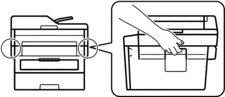
- Hvis du må transportere maskinen, må du pakke den inn i den originale emballasjen slik at den ikke blir skadet under transporten. Maskinen må forsikres hos speditøren.
- Trykk og hold
 for å slå av maskinen. La maskinen være slått av i minst 10 minutter slik at den kan kjøle seg ned.
for å slå av maskinen. La maskinen være slått av i minst 10 minutter slik at den kan kjøle seg ned. - Koble fra alle kabler, og koble deretter strømledningen fra strømuttaket.

Noen modeller er utstyrt med en ikke-avtakbar nettstrømledning. Hvis ledningen ikke er avtakbar, kan du legge den løst sammen og legge den oppå maskinen.
- Sett maskinen inn i posen den kom i.
- Pakk inn maskinen, de trykte materialene og nettstrømledningen (hvis aktuelt) i den originale kartongen med den originale emballasjen som vist. Illustrasjonene kan avvike fra de faktiske pakkematerialene. Materialene varierer avhengig av modellen din.
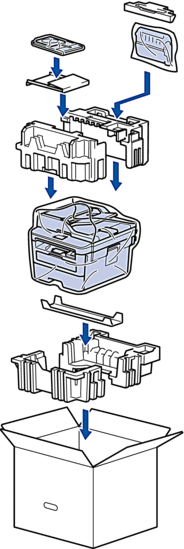
- Lukk kartongen med tape.
- Beslektet informasjon
Var denne siden til hjelp?
Takk for tilbakemeldingen.






